Cómo cambiar el orbe del menú de inicio en Windows 7

 Con la introducción de Windows Vista, vino una nueva interfaz de usuario de Windows que incluye una nueva barra de herramientas y menú de inicio o Start Orb, como a algunos les gusta llamarlo. Aunque la nueva interfaz de usuario fue una actualización de Windows XP, si es uno de esos Geek que gustan de personalizar su PC, este groovyPost debería ser su aliado, ya que le mostraré la forma más fácil que he encontrado personalizar el Windows Start Orb para Microsoft Windows.
Con la introducción de Windows Vista, vino una nueva interfaz de usuario de Windows que incluye una nueva barra de herramientas y menú de inicio o Start Orb, como a algunos les gusta llamarlo. Aunque la nueva interfaz de usuario fue una actualización de Windows XP, si es uno de esos Geek que gustan de personalizar su PC, este groovyPost debería ser su aliado, ya que le mostraré la forma más fácil que he encontrado personalizar el Windows Start Orb para Microsoft Windows.Paso 1 - Descargar la aplicación
Windows 7 Start Orb Changer es una aplicación gratuita que se puede descargar desde este enlace. Es muy fácil de usar y le ahorra una gran cantidad de tiempo que de otra forma habría pasado reemplazando archivos y jugando con los recursos de Windows.
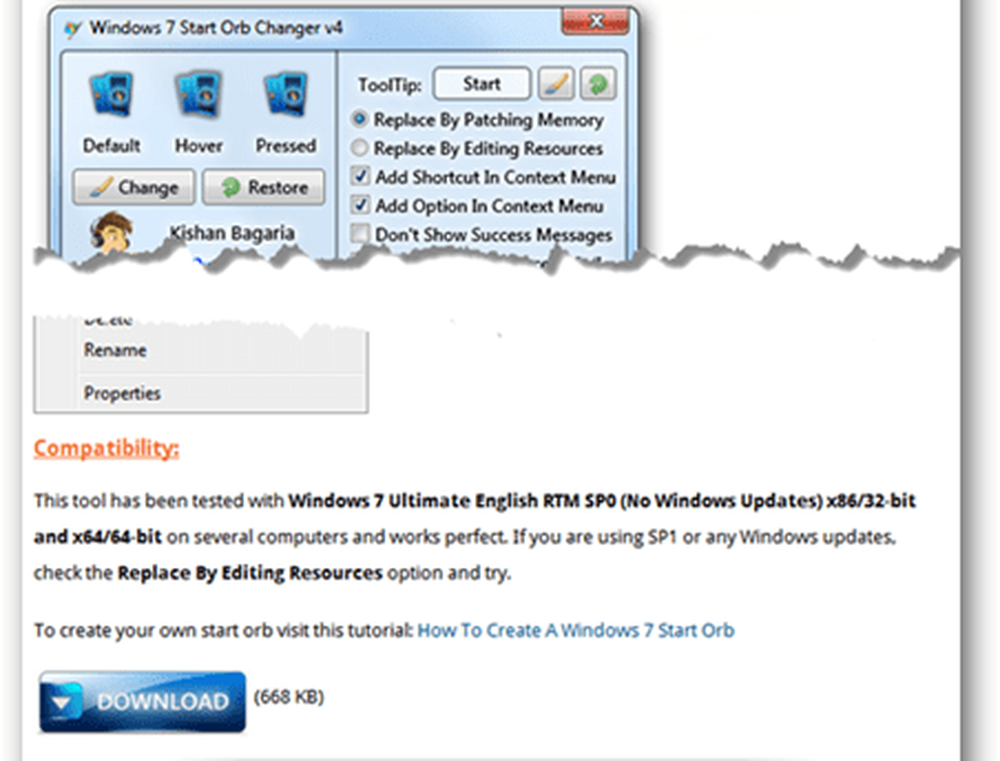
Paso 2 - Consejos de aplicación
- Si estás ejecutando un versión no SP de Windows 7, entonces puedes cambiar el orbe con cualquiera de las dos opciones disponibles: parchear memoria o editar recursos.
- Si eres ejecutando Windows 7 SP1, Usted tiene una mayor probabilidad de éxito si prueba el Opción de edición de recursos.
- También debe tener en cuenta que Cualquier actualización, bloqueo, reinicios inesperados o cortes de energía. puede causar tu orbe para restablecer de nuevo al original Orbe de Windows 7, pero, por supuesto, puedes volver a cambiarlo a tu orbe personalizado, nuevamente usando el programa.
Paso 3 - Uso de la aplicación
La aplicación es muy simple de usar y se alimenta de archivos BMP. La primera vez que inicie el programa, debería verse algo como esto:
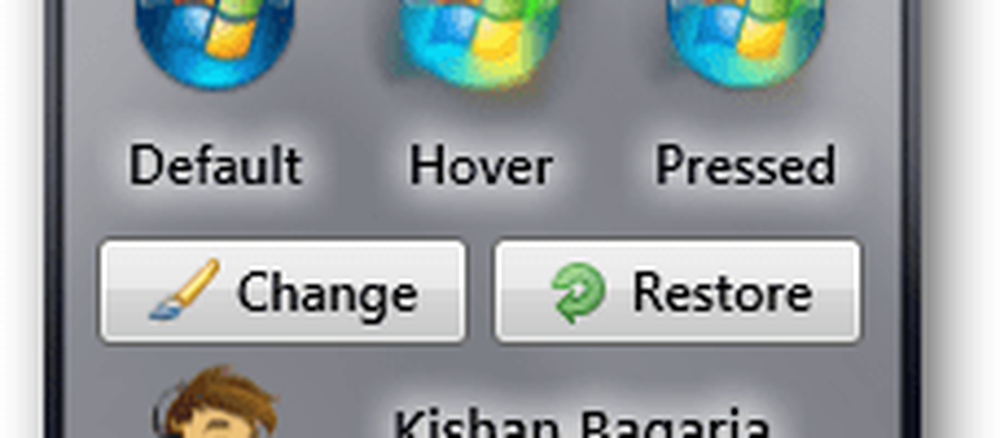
Sin embargo, si hace clic en la flecha pequeña en la parte inferior izquierda de la aplicación, ...
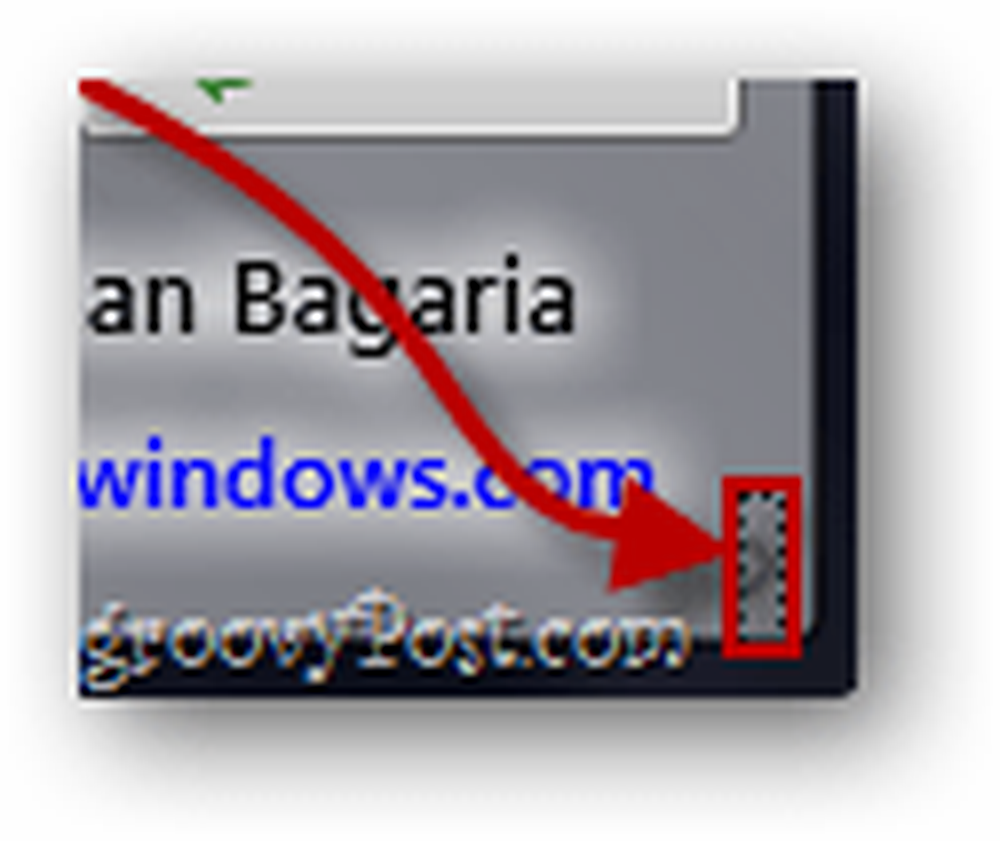
... se expande en 1 panel más.
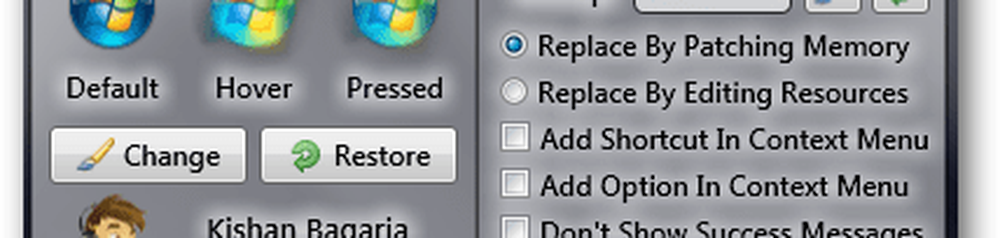
Desde aquí, puede ajustar algunas configuraciones básicas o agregar un acceso directo a la aplicación en el menú contextual. También puede cambiar el tipo de parche que mencionamos en el Paso 2 anterior.
Haga clic en el botón Cambiar y reemplace el orbe actual con un orbe personalizado maravilloso que hicimos rápidamente en Photoshop..
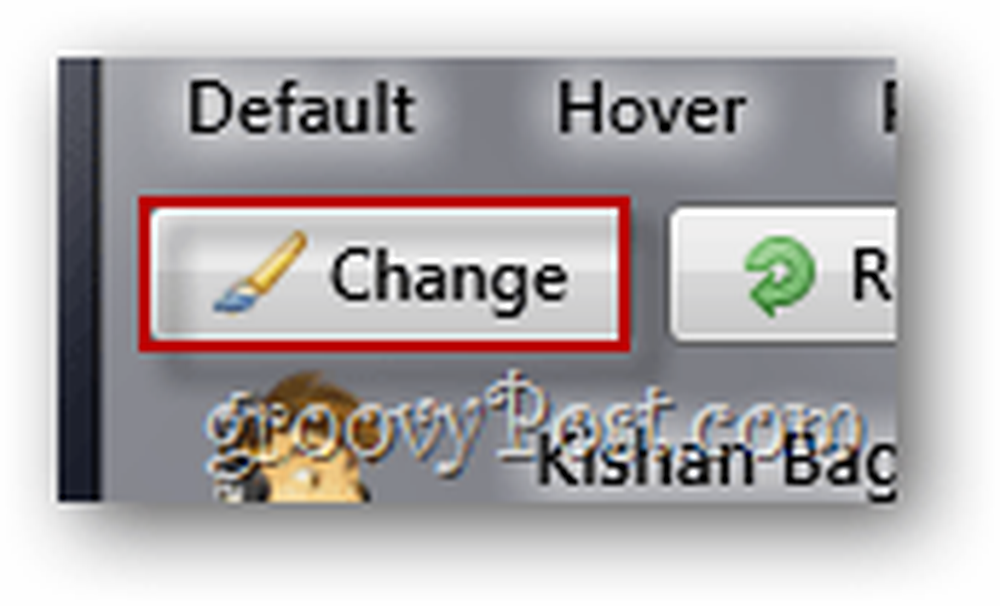
Primero recibimos este mensaje:

Entonces vemos que el defecto, flotar y presionado Se cambian las miniaturas:
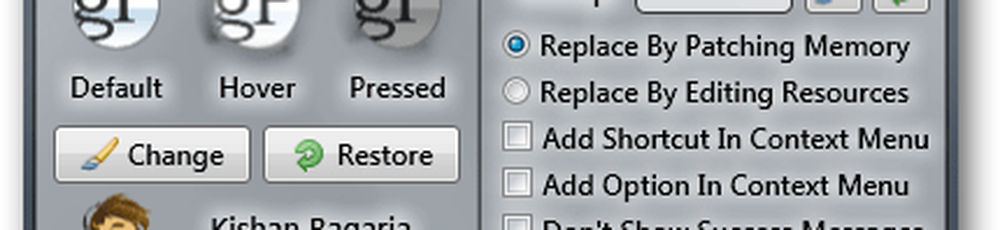
Y nuestro orbe en sí también parece verse genial!
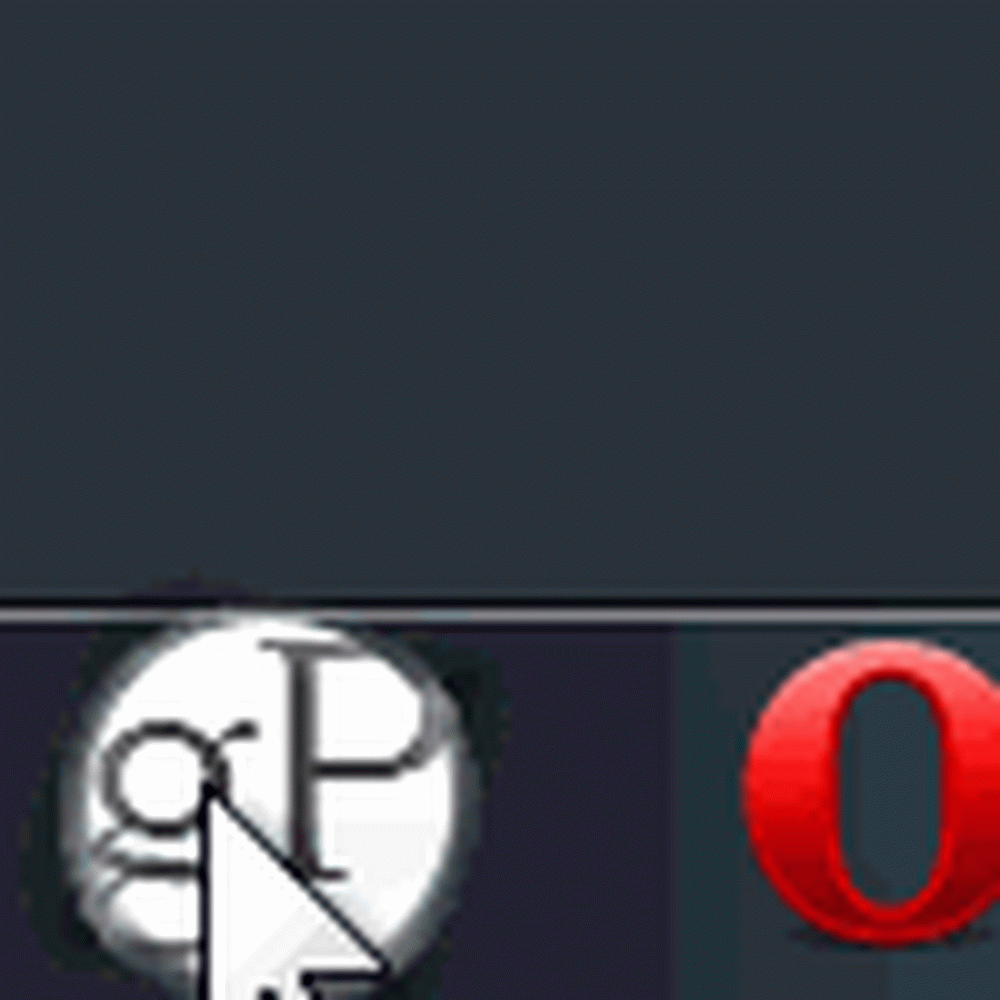
Paso 4 - Descarga de orbes personalizados
Si no tiene tiempo para crear su propio Start Orb, puede obtenerlo fácilmente utilizando una búsqueda en Google o buscando uno en sitios como deviantART.
Hecho!
¿Tienes un groovyTip para Windows 7? Nos encantaría saberlo @ [email protected]!



